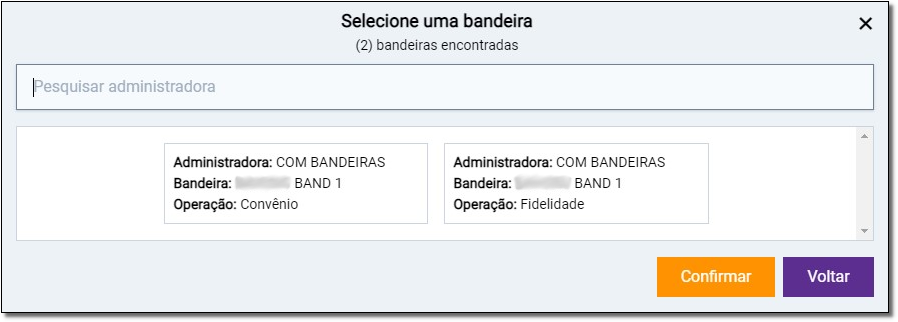Caso o tipo do termo ainda não exista o usuário pode  clicar no botão
clicar no botão  para cadastrar um novo tipo de termo.
para cadastrar um novo tipo de termo.

Figura 07 - Cadastrar Novo Termo
Será apresentado a tela de cadastro de novo termo.

Figura 08 - Novo Cadastro de Termo
No campo Descrição é a descrição do termo.
Em Tipo de termo é para escolher o tipo de termo que será cadastrado, os tipos de termo podem ser:
- Remoção de Consentimento;
Em Código de operação, será sempre a definida ao realizar o login .
As Tags são as informação que serão exibidas no termo e podem ser usadas de acordo com a necessidade do que precisa ser exibido no termo, as Tags são carregadas com base no tipo de termo, elas serão substituídas por informações que são geradas no ERP no momento da geração do protocolo.
No Campo Conteúdo é onde será informado o que aparecerá no termo e podem ser editadas usando as opções do menu:

 - é o tipo da fonte ;
- é o tipo da fonte ; - coloca negrito;
- coloca negrito;
 - coloca itálico;
- coloca itálico;
 - insere sublinhado;
- insere sublinhado;
 - insere riscado;
- insere riscado;
 - cor da letra;
- cor da letra;
 - cor de fundo;
- cor de fundo;
 - alinhamento- a direita , a esquerda, centralizado ou justificado;
- alinhamento- a direita , a esquerda, centralizado ou justificado;
 - marcador em números;
- marcador em números;
 - marcador;
- marcador;
 - Adiciona uma imagem ao conteúdo do termo;
- Adiciona uma imagem ao conteúdo do termo;
 - remove qualquer estilo de formatação utilizado.
- remove qualquer estilo de formatação utilizado.
Após realizar as alterações existem duas opções para salvar o termo:
 Clicando em
Clicando em  apenas salva as alterações realizadas, mas não modifica o status do termo, ele continua em Edição
apenas salva as alterações realizadas, mas não modifica o status do termo, ele continua em Edição
 Clicando em
Clicando em  o termo é enviado para revisão e o status do termo é alterado para status de Revisão, e após revisado o termo entra em vigor.
o termo é enviado para revisão e o status do termo é alterado para status de Revisão, e após revisado o termo entra em vigor.
Ao tentar cadastrar um termo que já existe, é exibido uma mensagem que não é possível realizar o cadastro, pois já existe um documento cadastrado.

Figura 09 - Termo existente
Se tentar cadastrar um novo termo, e não for preenchido nada , o termo estiver em branco é exibido algumas mensagens de validação, informando que os campos são obrigatórios.
 e
e